Перед тем, как перейти к настройкам, вам требуется выполнить все действия, описанные в инструкции «Настройка автоматического обмена через API программных продуктов Инфокрафт: Формула ЖКХ и Инфокрафт: Формула ЖКХ + Бухгалтерия с государственным порталом ГИС ЖКХ» (Инструкция №463).
Переходим в меню «ГИС ЖКХ» – «Обмен через API».
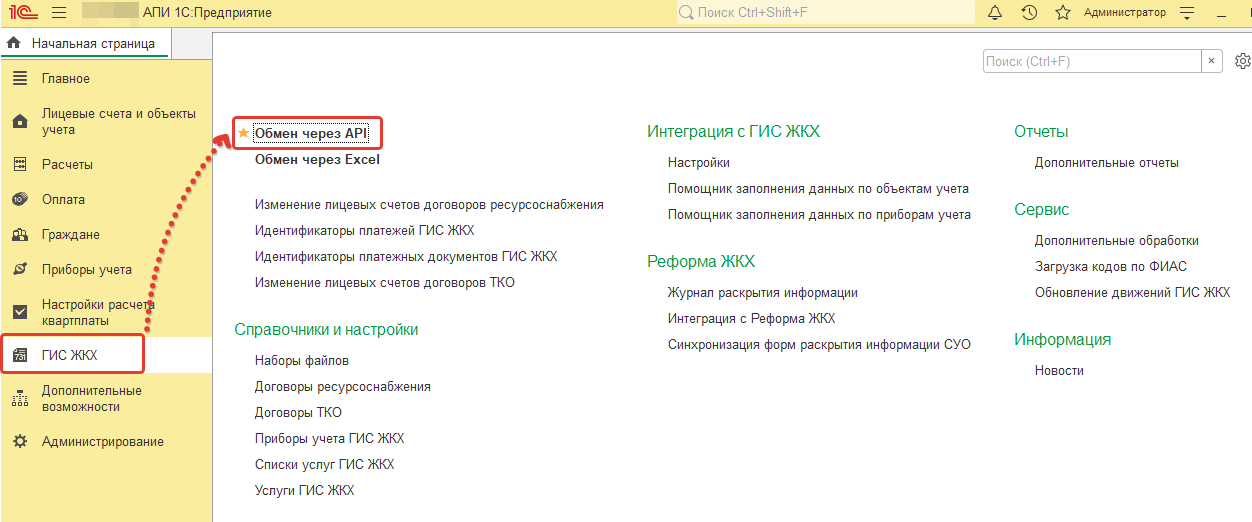
При нажатии на ссылку «Обмен через API» открывается форма работы с порталом ГИС ЖКХ в автоматическом режиме.
При первом запуске обработки «Обмен через API» требуется добавить вашу организацию. По действию «Добавить» откроется форма заполнения «Данные организации для обмена с ГИС ЖКХ»: 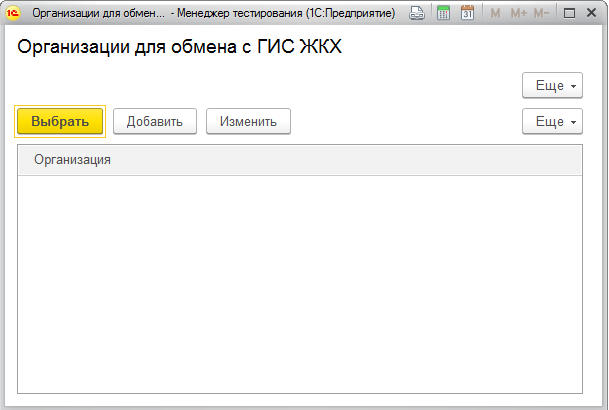
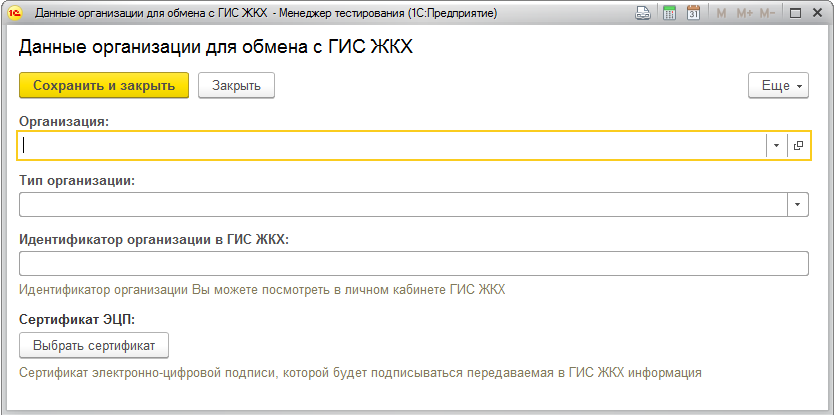
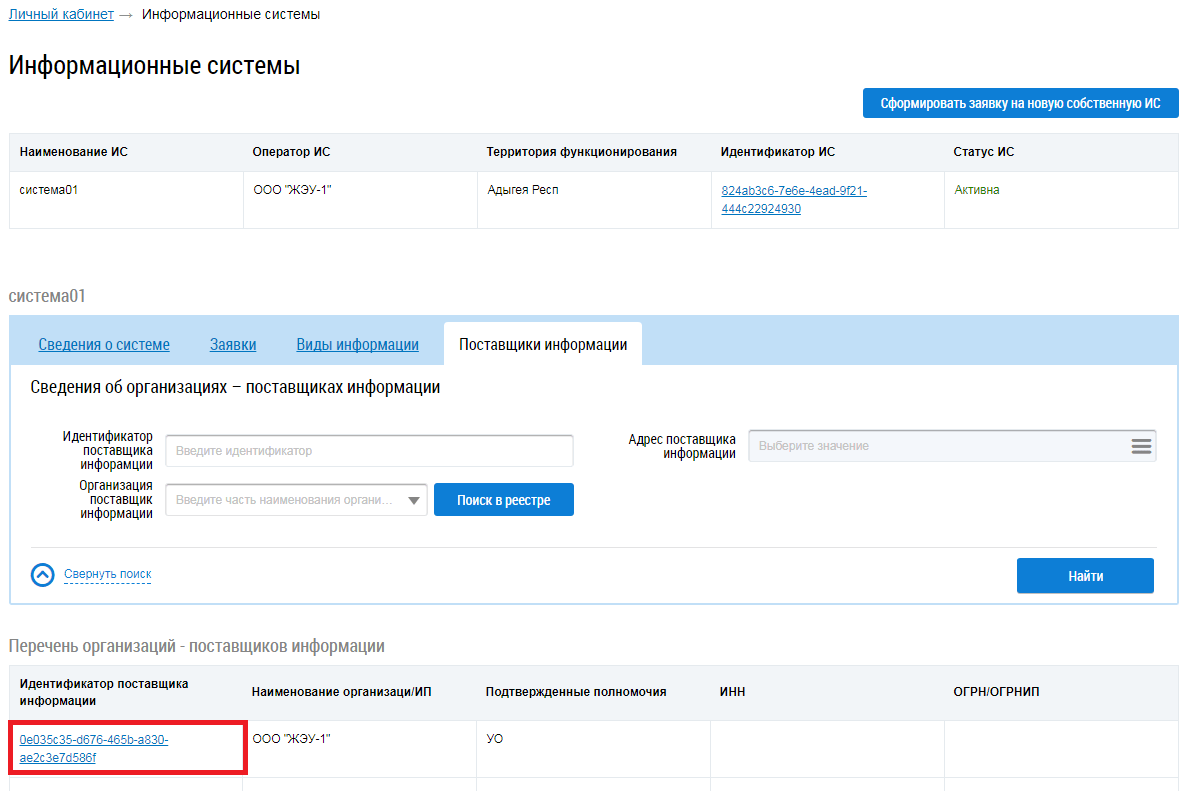
По действию «Сохранить и закрыть» информация об организации сохранится в информационной базе.
По действию «Выбрать» введенные настройки организации будут использоваться при автоматическом обмене с порталом ГИС ЖКХ.
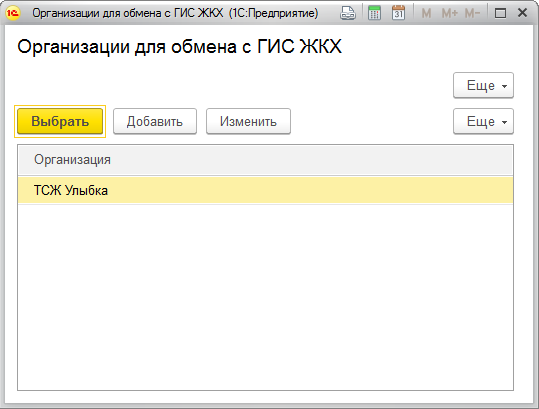
Только после проделанных настроек из п. 1 – 2 данной инструкции и установки всех программ, перечисленных в инструкции №463, можно переходить непосредственно к автоматическому обмену с порталом ГИС ЖКХ.
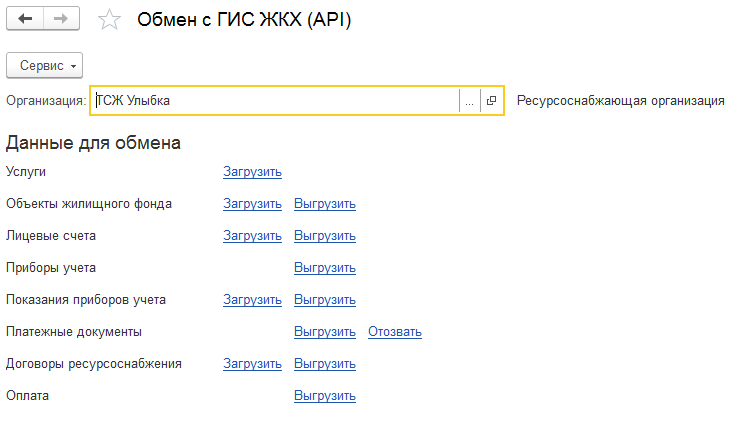
Когда организация выбрана в форме «Организации для обмена с ГИС ЖКХ», становится доступен функционал по работе с автоматическим обменом:
Действие «Сервис»: 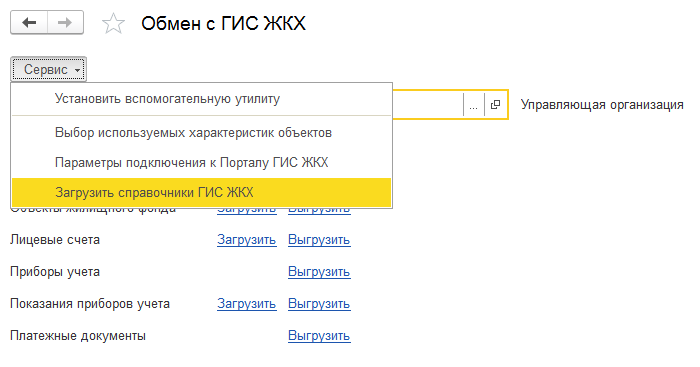
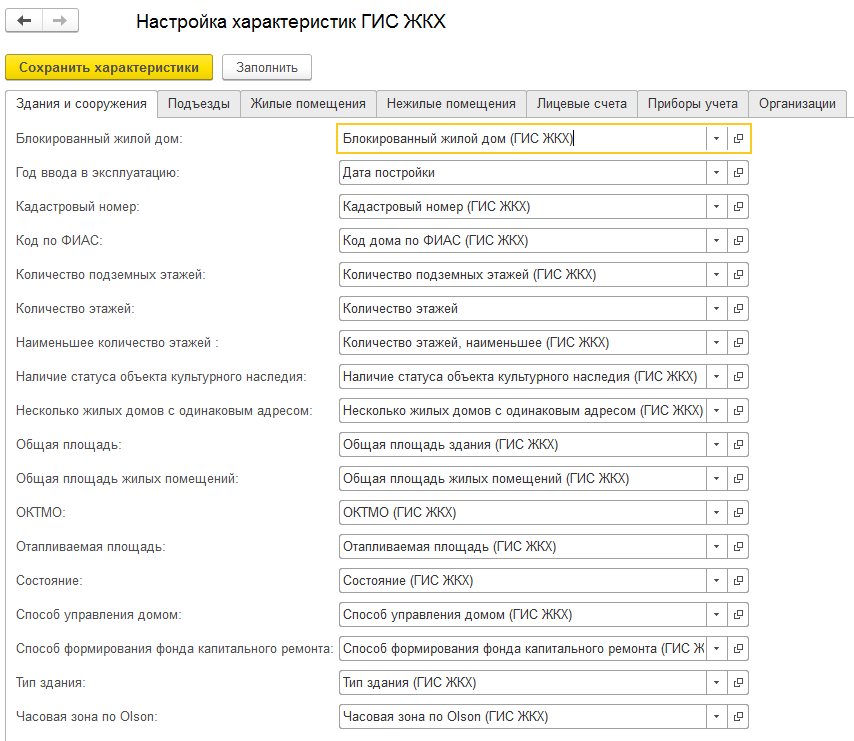
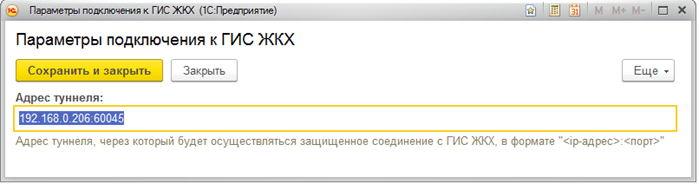
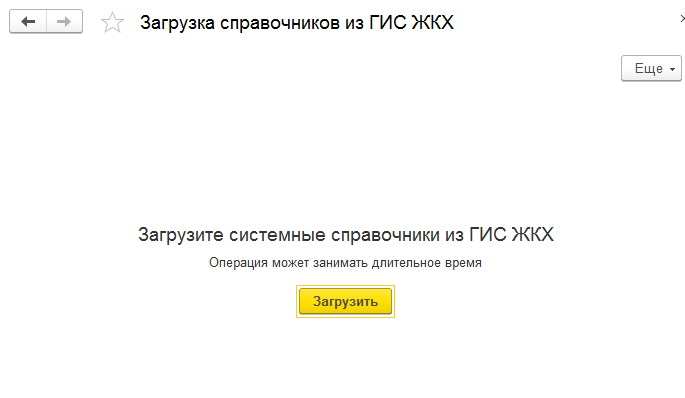
Загрузка услуг требуется для корректного обмена с порталом ГИС ЖКХ при выгрузке платежных документов. Перед первой выгрузкой платежных документов требуется загрузить услуги.
По действию «Загрузить» будет произведена загрузка услуг в информационную базу из справочников ГИС ЖКХ: дополнительные услуги, коммунальные услуги и работы и услуги организации в справочник информационной базы «Услуги ГИС ЖКХ».
Данную загрузку так же требуется выполнять в том случае, если была добавлена новая услуга/работа в личном кабинете ГИС ЖКХ.
Загрузка объектов жилищного фонда.
Загрузка объектов жилищного фонда будет работать при условии созданных в информационной базе зданий и сооружений с заданным кодом дома по ФИАС.
Загрузка объектов осуществляется в следующих случаях:
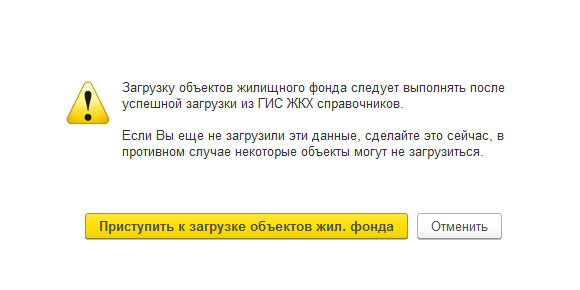
При выборе действия «Приступить к загрузке объектов жил. фонда» программа предлагает выбрать здания, для которых будет осуществляться загрузка данных на указанную дату. Если в программе уже есть объекты жилищного фонда и при условии, что в жилых и нежилых помещениях установлены лидирующие нули, а на портале ГИС ЖКХ нумерация помещений без нулей, то необходимо установить флаг «Добавить лидирующие нули» и указать количество нулей в базе для того, чтобы обработка не создала дубли помещений, а записала уникальные номера к существующим объектам учета.
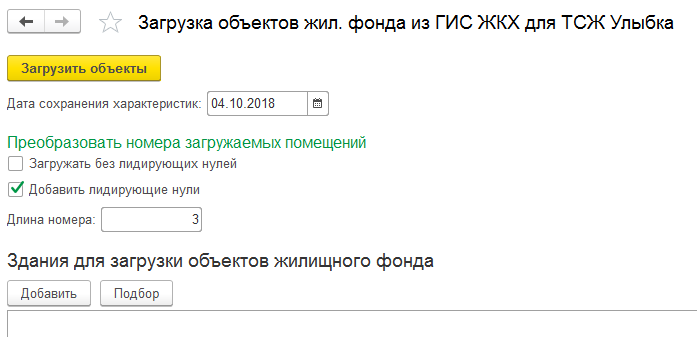
После формирования списка зданий требуется нажать «Загрузить объекты».
Результатом загрузки будет создание следующих элементов справочников и документов в информационной базе:
Справочники:
- Жилые помещения (квартиры, комнаты, блоки, коммунальные квартиры, общежития).
- Нежилые помещения.
- Подъезды.
Документы:
- «Изменение информации о здании».
- «Принятие помещения к учету».
- «Изменение информации о помещении».
Выгрузка объектов жилищного фонда.
Выгрузка объектов жилищного фонда, а именно: зданий, квартир, нежилых помещений, подъездов будет происходить только при наличии заполненных согласно требованиям ГИС ЖКХ обязательных характеристик. На данный момент обязательными характеристиками являются те же характеристики, что и для обмена данными через Excel шаблоны.
Выгрузка объектов требуется в следующих случаях:
При нажатии на действие «Выгрузить» программа предложит форму выбора зданий, по которым нужно выгрузить информацию – действия «Подбор» и «Заполнить» помогут настроить выгрузку, если она требуется выборочно, аналогично можно выбирать требуемые помещения в самом здании в соответствующем разделе «Помещения»: 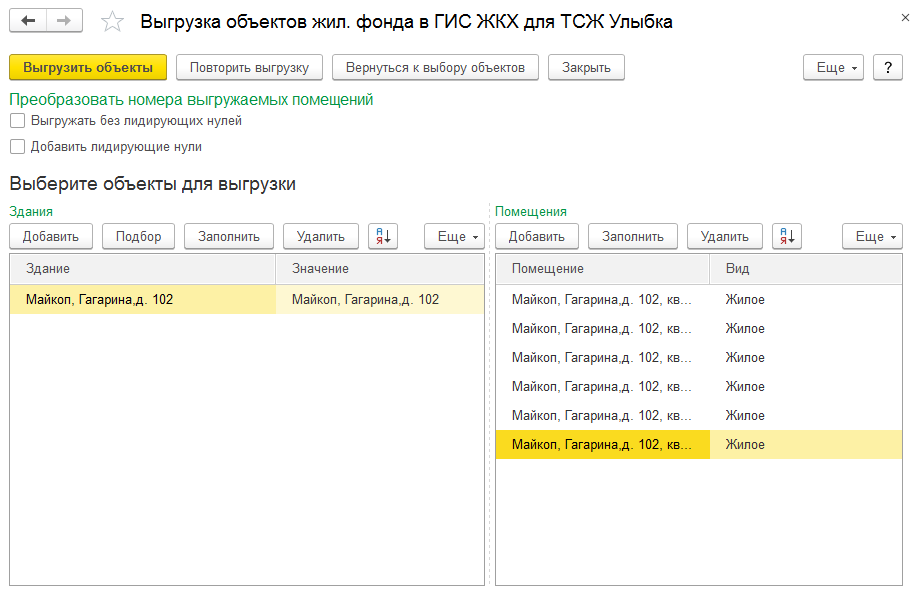
После выбранных настроек необходимо нажать кнопку «Выгрузить объекты».
К выгрузке/загрузке данных по лицевым счетам требуется переходить только тогда, когда выполнена загрузка объектов жилищного фонда.
Загрузка лицевых счетов.
При нажатии на действие «Загрузить», программа предложит выбрать здания или список зданий, по которым нужно выполнить загрузку, а также дату для документов открытия лицевых счетов и изменения их характеристик: 
После выбора зданий нажать «Загрузить лицевые счета».
Результатом загрузки будет создание следующих элементов справочников и документов в информационной базе:
Справочники:
- Граждане.
Документы:
- «Изменение информации о гражданах».
- «Открытие лицевого счета».
При условии, что в программе уже открыты лицевые счета и требуется только записать единые лицевые счета и идентификаторы ЖКУ, для этого нужно установить флаг «Загружать только ЕЛС, ИЖКУ».
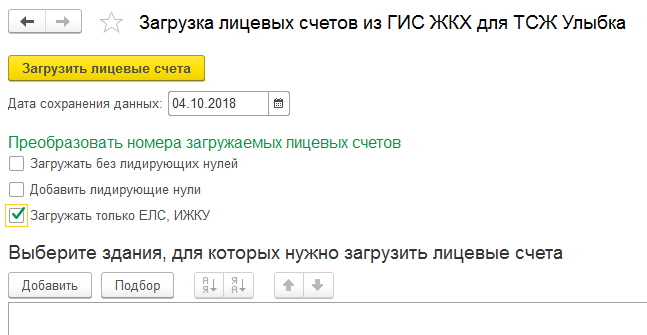
Выгрузка лицевых счетов.
Выгрузка лицевых счетов будет работать при условии заполнения вида лицевого счета («Счет для оплаты за помещение и ком. услуги»/ «Счет для оплаты за капитальные ремонт») – вид можно установить в самом лицевом счете на вкладке «ГИС ЖКХ», в документе «Открытие лицевого счета» или в «Помощнике заполнения данных по объектам учета для ГИС ЖКХ».
В случае разделенных лицевых счетов в рамках одного объекта учета необходимо указать у физических лиц – ответственных по лицевому счету паспортные данные или СНИЛС.
При нажатии на действие «Выгрузить», программа предложит создать список лицевых счетов (с помощью действий «Добавить»/ «Подбор»), по которым требуется выполнить выгрузку: 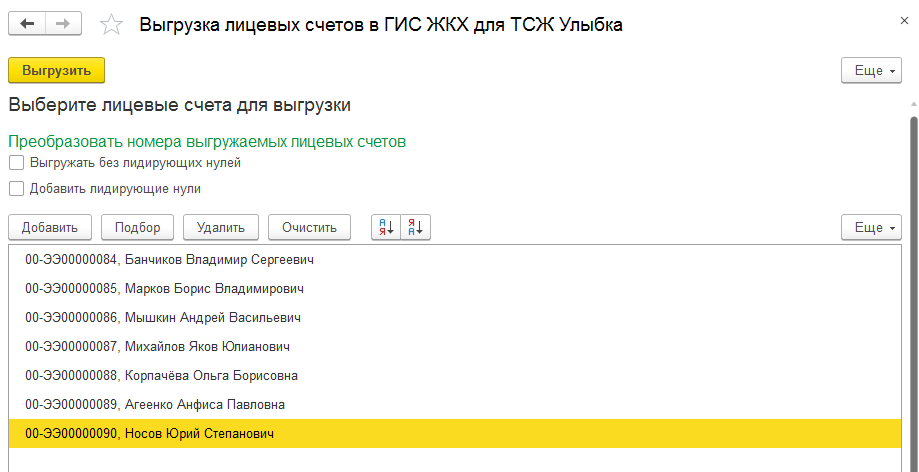
После выбора лицевых счетов нажмите «Выгрузить».
Загрузка договоров РСО.
Через прямой обмен API есть возможность загрузить договора РСО, в случае, если они созданы вручную в системе ГИС ЖКХ.
При нажатии на действие «Загрузить» программа предложит указать здание, по которому будет произведена загрузка в систему ГИС ЖКХ. По действию кнопки «Загрузить договоры ресурсоснабжения» произойдет загрузка договоров РСО в программу.
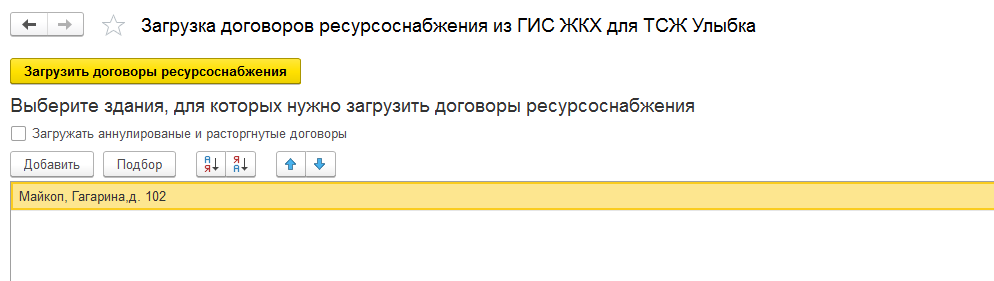
При успешном выполнении операции будет отображено собщение «Все данные успешно загружены с сервера».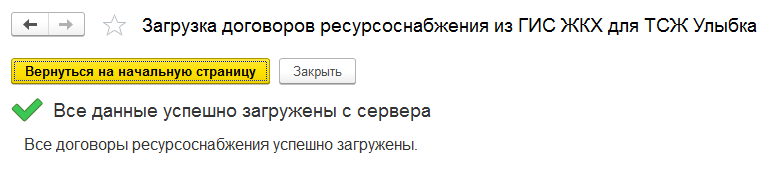
Договоры РСО будут загружены в подсистему «ГИС ЖКХ» - ссылка «Договоры ресурсоснабжения».
Выгрузка договоров РСО.
Через прямой обмен API есть возможность выгрузить договора РСО, в случае, если они созданы в программе и в системе ГИС ЖКХ отсутствуют.
При нажатии на действие «Выгрузить» программа предложит выбрать договоры РСО для выгрузки в систему ГИС ЖКХ. С помощью действий «Подбор» и «Добавить» необходимо данные договоры указать. Также желательно указать наименование запроса.
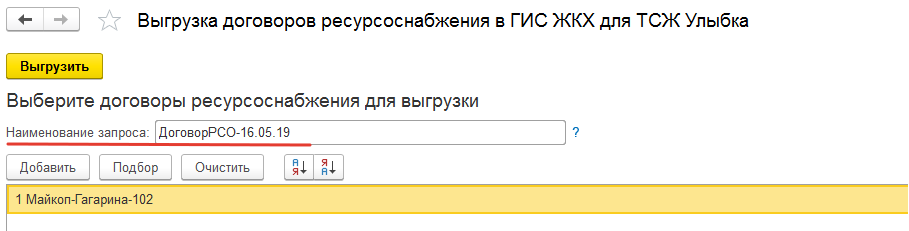
При успешном выполнении операции будет отображено собщение «Все данные успешно переданы на сервер и приняты».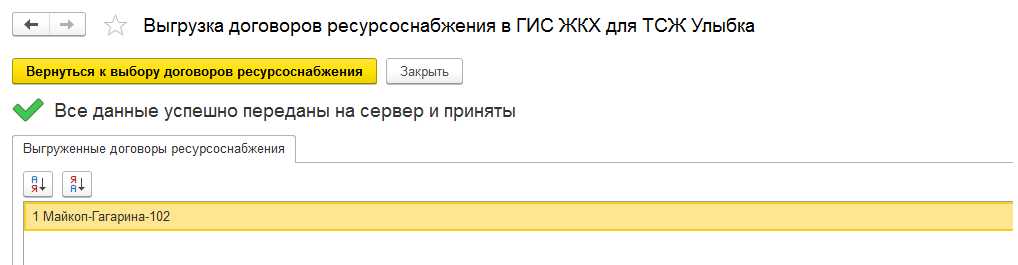
Выгрузка приборов учета.
При нажатии на действие «Выгрузить» программа предложит создать список приборов учета (с помощью действий «Добавить»/ «Подбор»), по которым требуется выполнить выгрузку:
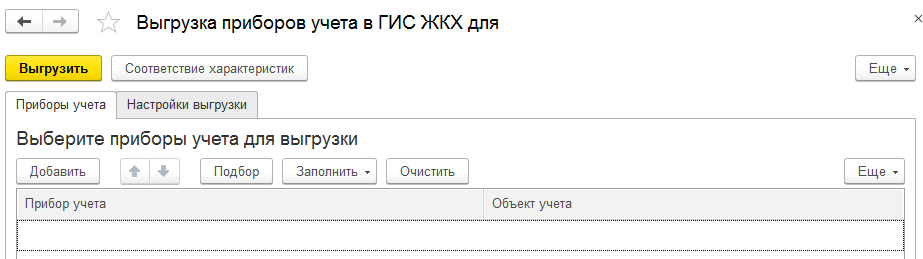
На закладке "Настройки выгрузки" необходимо выбрать причину архивации прибора учета, если планируется выгрузить прибор учета, у которого изменился статус и соответственно обновить информацию на портале ГИС ЖКХ.
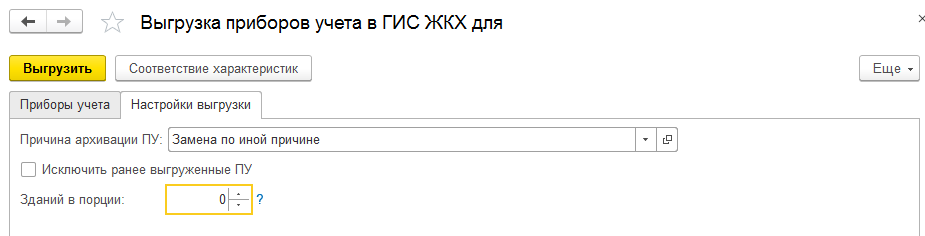
При установке флага «Исключать ранее выгруженные ПУ» те приборы учета из списка, у которых уже заполнен реквизит «Уникальный номер ПУ», будут проигнорированы при обмене.
Загрузка показаний приборов учета. 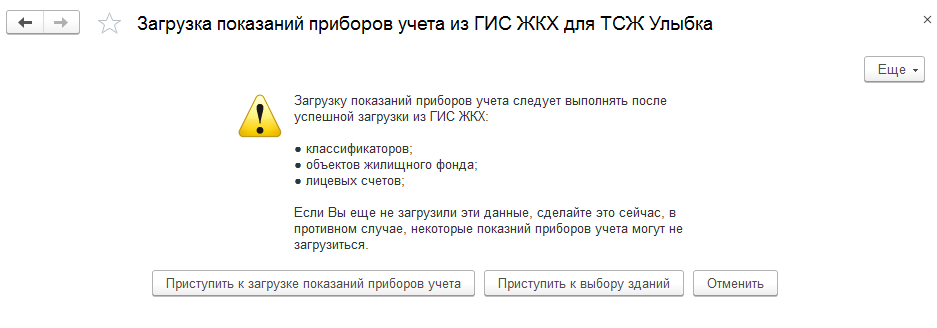
Перед загрузкой показаний программа предложит загрузить показания по всем объектам учета или сделать отбор по зданию. 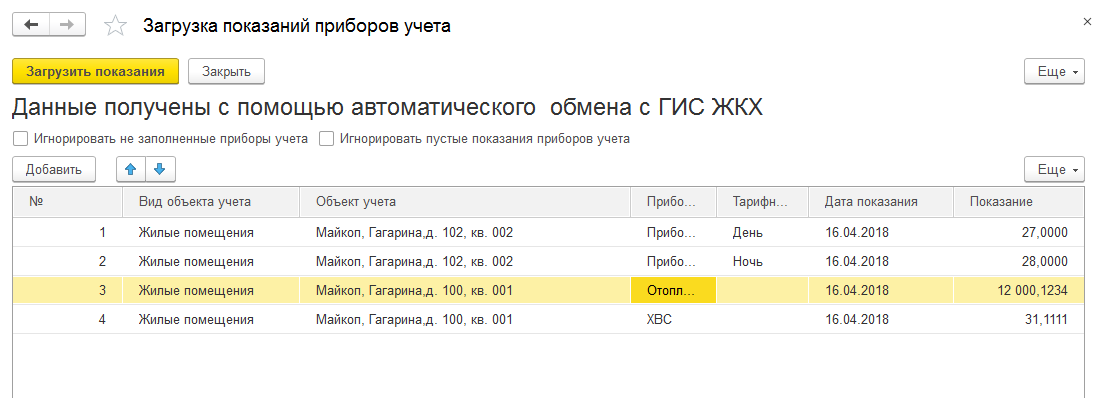
В случае, если в табличной части есть приборы учета, по которым не нашлось соответствия в базе, то необходимо проставить флаг «Игнорировать не заполненные приборы учета». Также если в файле есть приборы учета, у которых показания отсутствуют, то необходимо установить флаг «Игнорировать пустые показания приборов учета», иначе они будут считаны и загружены как «0».
Выгрузка показаний приборов учета.
При нажатии на действие «Выгрузить» программа предложит выбрать, по каким видам приборов учета, индивидуальным или общедомовым, нужно выполнить выгрузку: 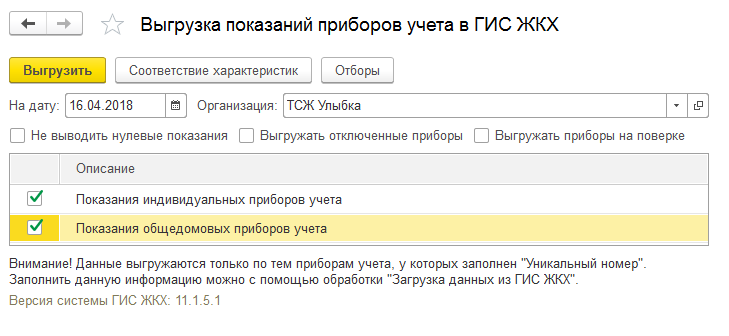
На форме отборов можно указать, по каким объектам учета выгружать показания приборов учета и нажать кнопку «Выгрузить».
Выгрузка платежных документов в ГИС ЖКХ
Выгрузка платежных документов возможна при условии, что в лицевых счетах проставлен флаг «Счет для оплаты за помещение и ком.услуги», заполнены значения ИЖКУ и единого лицевого счета.
При выставлении начислений по капитальному ремонту необходимо дополнительно установить флаг «Счет для оплаты за капитальный ремонт» и указать идентификатор ЖКУ для кап. ремонта.
Для ресурсоснабжающих организаций в лицевых счетах должен быть заполнен единый лицевой счет на вкладке «ГИС ЖКХ» и идентификатор ЖКУ на вкладке «Договоры ресурсоснабжения». Флаг «Счет для оплаты за помещение и ком.услуги» не требуется устанавливать.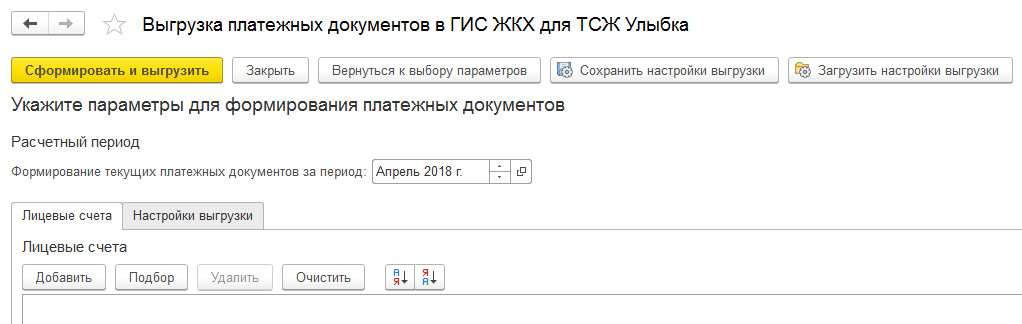
При нажатии на кнопку «Сформировать и выгрузить» программа предложит:

На вкладке «Настройки выгрузки» при нажатии на кнопку «Загрузить настройки выгрузки» можно загрузить настройку, которая была ранее создана при выгрузке платежных документов через шаблоны Excel. После загрузки дополнительно требуется заполнить колонку «Услуга ГИС ЖКХ» из справочника «Услуги ГИС ЖКХ».
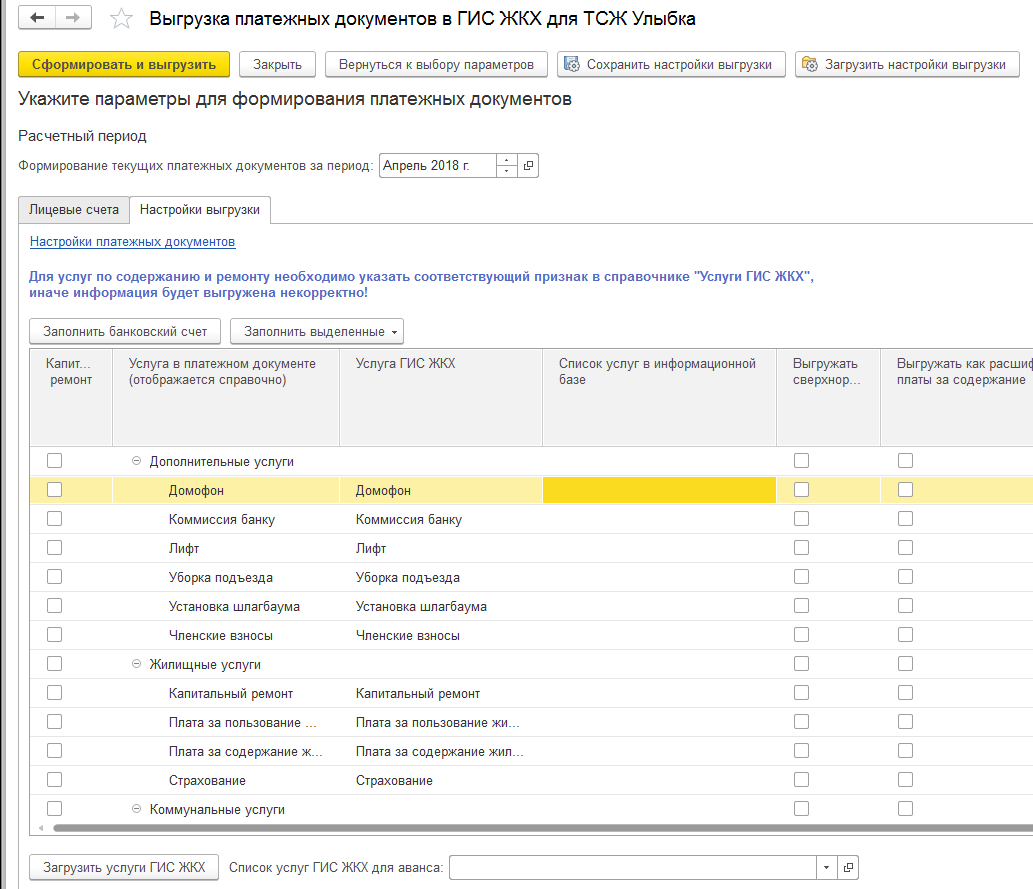
Если выгрузка через шаблоны не проводилась ранее, то необходимо указать параметры выгрузки данных. Настройка выполняется в соответствии с инструкцией 53.
Если на портале ГИС ЖКХ в справочник услуг были добавлены новые услуги, то для того, чтобы они отразились в форме «Настройки выгрузки» необходимо нажать на кнопку «Загрузить услуги ГИС», после этого новые услуги буду добавлены в конец списка.
Для организации с типом РСО необходимо в поле «Список услуг ГИС ЖКХ для аванса» выбрать из справочника элемент «Основные услуги», так как аванс не относится к определенной услуге, а договоры РСО создаются для списка услуг.
Выгрузка информации о внесении платы в ГИС ЖКХ.
Выгрузка информации о внесении платы в ГИС ЖКХ возможна при условии, что в лицевых счетах проставлен флаг «Счет для оплаты за помещение и ком.услуги», заполнены значения ИЖКУ и единого лицевого счета.
При выставлении начислений по капитальному ремонту необходимо дополнительно установить флаг «Счет для оплаты за капитальный ремонт» и указать идентификатор ЖКУ для кап. ремонта.
Для ресурсоснабжающей организации должны быть загружены ИЖКУ по договорам.
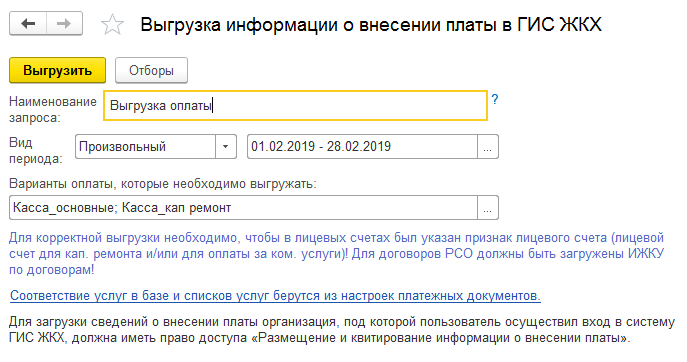
Для выгрузки оплаты необходимо выполнить следующие настройки:
При нажатии на действие «Выгрузить» на портал ГИС ЖКХ будут переданы сведения о внесенной оплате за выбранный период.
Выгруженные данные об оплате на портале ГИС ЖКХ находятся через пункт «Оплата ЖКУ» - «Реестр извещений о принятии к исполнению распоряжения».
Выгрузка прочих данных на сайт ГИС ЖКХ через API будет реализована в следующих релизах!
Подробнее о том, какие именно данные возможно выгружать через API - в инструкции №502.